Vi gjorde ett omfattande inlägg om att hantera vilketapplikationer startar automatiskt när du startar ditt system. Processen var manuell och visade hur du direkt kan redigera startartiklarna. Om du letade efter något mycket enklare, något som mest bara var en serie klick och programmet var ur håret Autorun Organizer är vad du kanske letar efter. I huvudsak är det en applikation som låter dig lägga till och ta bort applikationer från startmappen, men den kan dessutom försena lanseringen av ett program så att ditt system är redo att användas tidigare. Applikationen gör det också lättare att identifiera vilka appar som ska axlas från mappen genom att ge dig information om hur mycket försening dess lansering orsakar och tillhandahåller systemstartstatistik.
Autorun Organizer försöker inte installerabloatware så klicka genom EULA och installera det. Efter en kort skanning kommer applikationen att lista alla appar som för närvarande finns i startmappen. Du kommer direkt att märka att det inte bara är listor över applikationer utan också processer som startar när du startar ditt system. För varje process och / eller applikation berättar Autorun Organizer om det hanteras under registret eller uppgiften.
Längst ner ser du två flikar. En för de senaste systembelastningstiderna, som är historiken för starttid för ditt system. Den andra fliken, Applikationsdetalj, fylls när du väljer en app. Det låter dig tillfälligt inaktivera en applikationsstart, ta bort den applikationen helt från uppstartssekvensen eller försena den med den tidsperiod du väljer från rullgardinsmenyn.

Autorun Organizer låter dig också lägga till applikationertill startsekvensen från knappen Lägg till överst. Det är enkelt att använda; navigerar du till applikationens mapp och väljer den, anger ett namn och läggs till.
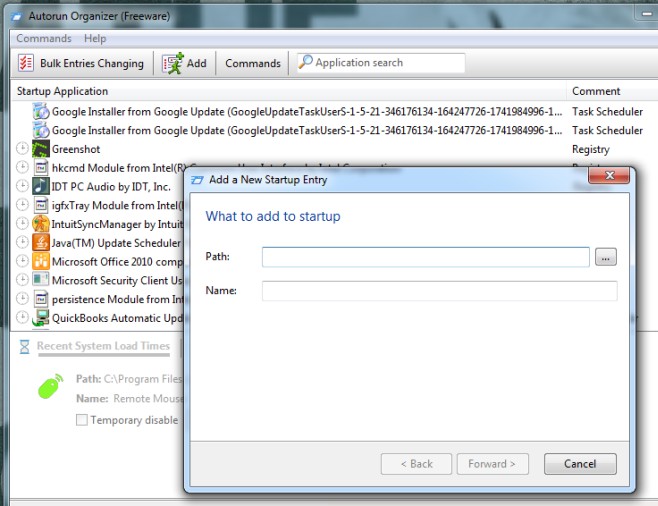
Om du undrar bara vilka applikationer du ska görata bort från startmappen, eller vilka som det skulle vara okej att försena, gå sedan till alternativet Kommando och välj Visa uppstartsapplikationens popularitet. Detta lägger till en ny "Popularity" -kolumn som berättar vilken tjänst eller applikation du använder mest från de som är inställda att starta när ditt system startar. Ett försiktighetsord här; applikationen lägger till sig själv i startmappen och visas som ett nyligen tillägg. Du kan / bör ta bort den om du inte vill att ytterligare ett program som bromsar systemet startar.
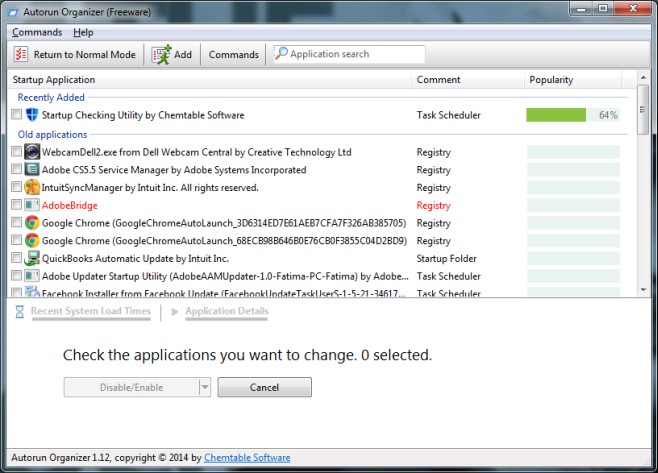
Om du vill ta bort flera applikationer samtidigt växlar du till bulkläget och väljer de som du vill ta bort. Applikationen är tillgänglig för Windows Vista, Windows 7 och Windows 8.1.
Ladda ner Autorun Organizer











kommentarer